WinXP系統(tǒng)本地Localhost打不開如何解決?
相信大家都知道我們在WinXP系統(tǒng)的電腦上,只要在瀏覽器中或者我的電腦中輸入http://localhost就可以打開本地主機,這樣我們就可以瀏覽或者測試自己編寫的網(wǎng)頁。但有用戶在電腦中輸入http://localhost發(fā)現(xiàn)打不開,怎么辦?那要如何解決呢?下面就和大家說一下WinXP系統(tǒng)本地Localhost打不開的解決方法
具體步驟如下:
1、最主要的原因是你的電腦沒有安裝IIS,也就是說你打開http://localhost這個地址是無效的,那么我們首先要安裝IIS,IIS是電腦系統(tǒng)組件,需要添加。

2、然后我們就開始安裝IIS組件,首先打開我的電腦,選擇打開左邊系統(tǒng)任務(wù)列表中的“添加/刪除程序”。
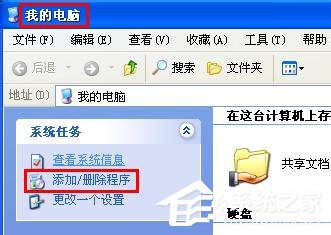
3、然后在“添加/刪除程序”頁面,選擇左側(cè)列表的“添加/刪除Windows組件”,就會彈出“Windows組件向?qū)?rdquo;窗口,然后在組件列表中勾選“Internet信息服務(wù)(IIS)”,點擊詳細信息進入全部選中IIS子組件,點擊下一步繼續(xù)。

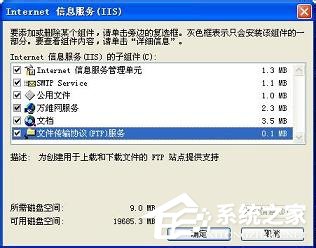
4、然后會進入配置組件界面,這時就會跳出窗口提示插入光盤或者選擇文件來源,點擊瀏覽找到你下載的IIS文件夾,并找到文件夾里的的相關(guān)文件,打開文件后回到配置組件界面,點擊確定安裝。
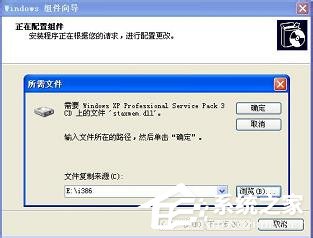
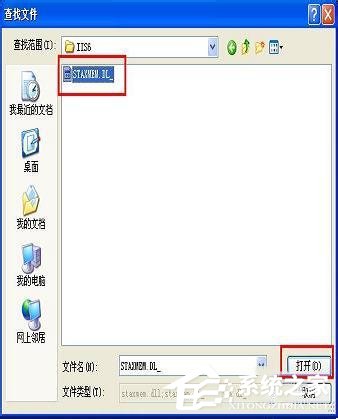
5、這個過程要反復(fù)好幾次查找文件安裝的步驟,最后就提示安裝完成了。這樣我們就可以使用本地主機了,這樣就會在電腦C盤自動建立了一個Inetpub文件夾,你將要打開的網(wǎng)頁放入C:Inetpubwwwroot,這個文件夾下。
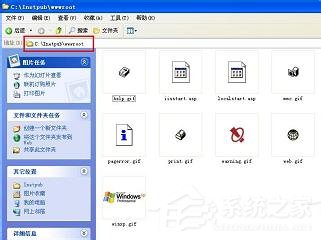
6、然后在我的電腦或者瀏覽器中輸入http://localhost或者127.0.0.1就可以打開網(wǎng)頁了,如圖。這個時候正常都會提示說要輸入密碼,但是我們根本就沒設(shè)置過。咋辦

7、首先依次進入控制面板-管理工具-Internet信息服務(wù),然后右鍵查看默認網(wǎng)站屬性。點目錄安全性,點編輯后把匿名訪問的鉤打上。

8、接著打開瀏覽器,選擇工具菜單下的Internet 選項,在安全-自定義級別-在用戶驗證里把“自動使用當前的用戶名和密碼”勾上。
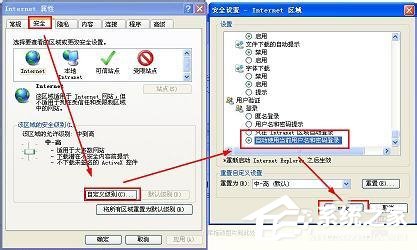
9、輸入 http://localhost/或http://127.0.0.1/ 就不用賬號密碼了。
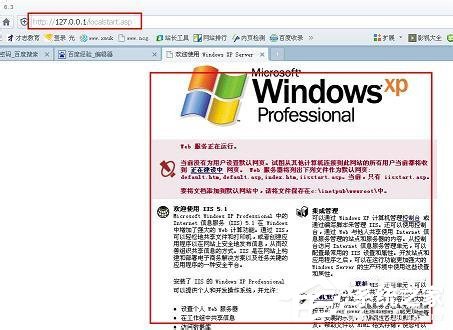
WinXP系統(tǒng)本地Localhost打不開的解決方法就詳細介紹到這里了。我們在電腦中輸入http://localhost發(fā)現(xiàn)打不開,的先找一下是什么原因,然后才好去解決它。如不懂解決的,請參考上述的方法去解決吧!
相關(guān)文章:
1. Win10電腦屏幕亮度被鎖定了怎么解決?2. 怎么在Windows10中為應(yīng)用程序設(shè)置CPU進程優(yōu)先級Windows?3. Win10系統(tǒng)不能新建文件夾該怎么解決?4. Win10組策略如何打開?5. CentOS安裝銳速serverspeeder教程6. Linux Mint系統(tǒng)怎么卸載程序? Linux卸載不需要應(yīng)用的技巧7. Win10系統(tǒng)筆記本電腦卡住不動怎么辦?Win10電腦桌面卡死了怎么解決?8. Win10搜索欄如何關(guān)閉?9. Win10 dnf圖表系統(tǒng)組建失敗怎么修復(fù)?10. centos7怎么關(guān)閉ipv6僅使用ipv4?
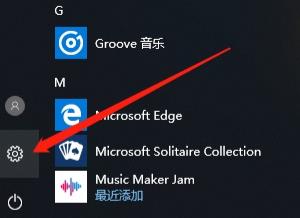
 網(wǎng)公網(wǎng)安備
網(wǎng)公網(wǎng)安備